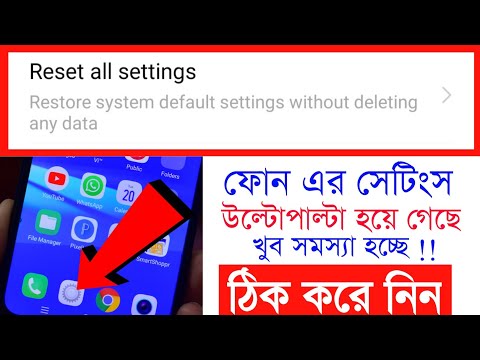এই উইকিহাও আপনাকে শেখায় কিভাবে আপনার আইফোন বা আইপ্যাড ব্যবহার করে অন্য ব্যবহারকারীর কাছে উইচ্যাট বার্তা ফরওয়ার্ড করতে হয়।
ধাপ

ধাপ 1. আপনার আইফোন বা আইপ্যাডে উইচ্যাট খুলুন।
এটি দুটি সাদা চ্যাট বুদবুদ সম্বলিত সবুজ আইকন। এটি সহজে খুঁজে পেতে, হোম স্ক্রিনে ডানদিকে সোয়াইপ করুন, অনুসন্ধান বারে wechat টাইপ করুন, তারপরে অনুসন্ধানের ফলাফলে WeChat আলতো চাপুন।

ধাপ 2. চ্যাট ট্যাপ করুন।
এটি পর্দার নীচে প্রথম আইকন। কথোপকথনের একটি তালিকা উপস্থিত হবে।

ধাপ 3. একটি কথোপকথনে আলতো চাপুন।
এর বিষয়বস্তু প্রদর্শিত হবে।

ধাপ 4. কথোপকথনে একটি বার্তা আলতো চাপুন এবং ধরে রাখুন।
একটি পপ-আপ মেনু আসবে।

ধাপ 5. ফরওয়ার্ড ট্যাপ করুন।

ধাপ 6. নতুন চ্যাট আলতো চাপুন।

ধাপ 7. একটি প্রাপক নির্বাচন করুন।
আপনি যদি সেই বন্ধুকে না দেখেন যার কাছে আপনি বার্তাটি ফরোয়ার্ড করতে চান, স্ক্রিনের উপরের সার্চ বারে তাদের নাম টাইপ করুন, তারপর অনুসন্ধান ফলাফল থেকে তাদের নির্বাচন করুন।
আপনি একবারে একাধিক ব্যক্তিকে ফরওয়ার্ড করতে অতিরিক্ত বন্ধুদের ট্যাপ করতে পারেন।

ধাপ 8. সম্পন্ন আলতো চাপুন।
এটি পর্দার উপরের ডানদিকে রয়েছে। একটি পপ-আপ মেসেজ আসবে।

ধাপ 9. আপনার নিজের বার্তা যোগ করুন।
আপনি যদি ফরওয়ার্ডের জন্য কিছু প্রসঙ্গ অন্তর্ভুক্ত করতে চান, তাহলে এটি "একটি বার্তা ছেড়ে দিন" ক্ষেত্রের মধ্যে টাইপ করুন। এটি alচ্ছিক।

ধাপ 10. পাঠান আলতো চাপুন।
বার্তাটি এখন নির্বাচিত প্রাপকের কাছে পাঠানো হবে।